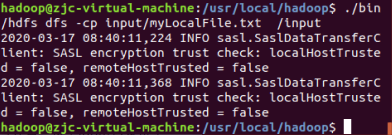HDFS文件系统操作与编程
实验目的:
(1)HDFS基本目录操作;
(2)HDFS文件操作。
前提:系统已经进行了hadoop伪分布式配置!!!!
执行
./sbin/start-dfs.sh 启动 Hadoop
可以通过命令
jps判断是否启动成功
若成功启动则会列出如下进程: “NameNode”、”DataNode” 和 “SecondaryNameNode”
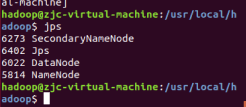
运行hadoop伪分布式实例
grep 例子读取的是本地数据,伪分布式读取的则是 HDFS 上的数据。要使用 HDFS,首先需要在 HDFS 中创建用户目录:
./bin/hdfs dfs -mkdir -p /user/hadoop
接着将 ./etc/hadoop 中的 xml 文件作为输入文件复制到分布式文件系统中,即将 /usr/local/hadoop/etc/hadoop 复制到分布式文件系统中的 /user/hadoop/input 中。我们使用的是 hadoop 用户,并且已创建相应的用户目录 /user/hadoop ,因此在命令中就可以使用相对路径如 input,其对应的绝对路径就是 /user/hadoop/input:
./bin/hdfs dfs -mkdir input
./bin/hdfs dfs -put ./etc/hadoop/*.xml input
复制完成后,可以通过如下命令查看文件列表:
./bin/hdfs dfs -ls input
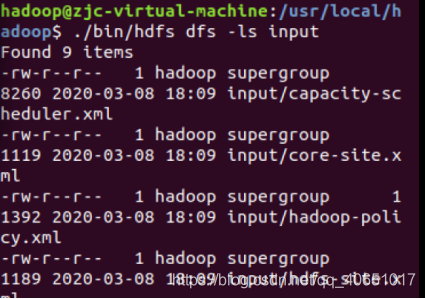
伪分布式运行 MapReduce 作业的方式跟单机模式相同,区别在于伪分布式读取的是HDFS中的文件(可以将单机步骤中创建的本地 input 文件夹,输出结果 output 文件夹都删掉来验证这一点)。
./bin/hadoop jar ./share/hadoop/mapreduce/hadoop-mapreduce-examples-*.jar grep input output 'dfs[a-z.]+'
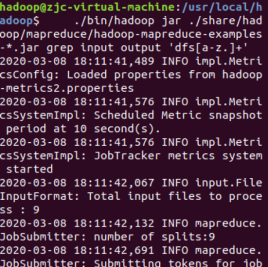
查看运行结果的命令(查看的是位于 HDFS 中的输出结果):
./bin/hdfs dfs -cat output/*
结果如下,注意到刚才我们已经更改了配置文件,所以运行结果不同。
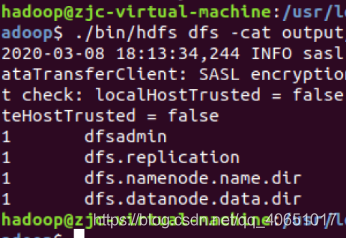
我们也可以将运行结果取回到本地:
rm -r ./output # 先删除本地的 output 文件夹(如果存在)
./bin/hdfs dfs -get output ./output # 将 HDFS 上的 output 文件夹拷贝到本机
cat ./output/*
Hadoop 运行程序时,输出目录不能存在,否则会提示错误 “org.apache.hadoop.mapred.FileAlreadyExistsException: Output directory hdfs://localhost:9000/user/hadoop/output already exists” ,因此若要再次执行,需要执行如下命令删除 output 文件夹:
./bin/hdfs dfs -rm -r output # 删除 output 文件夹
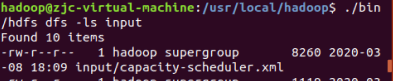
若要关闭 Hadoop,则运行
./sbin/stop-dfs.sh
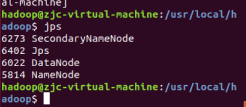
目录操作
需要注意的是,Hadoop系统安装好以后,第一次使用HDFS时,需要首先在HDFS中创建用户目录。本教程全部采用hadoop用户登录Linux系统,因此,需要在HDFS中为hadoop用户创建一个用户目录,命令如下:
cd /usr/local/hadoop
./bin/hdfs dfs –mkdir –p /user/hadoop
该命令中表示在HDFS中创建一个“/user/hadoop”目录,“–mkdir”是创建目录的操作,“-p”表示如果是多级目录,则父目录和子目录一起创建,这里“/user/hadoop”就是一个多级目录,因此必须使用参数“-p”,否则会出错。
“/user/hadoop”目录就成为hadoop用户对应的用户目录,可以使用如下命令显示HDFS中与当前用户hadoop对应的用户目录下的内容:
./bin/hdfs dfs –ls .
该命令中,“-ls”表示列出HDFS某个目录下的所有内容,“.”表示HDFS中的当前用户目录,也就是“/user/hadoop”目录,因此,上面的命令和下面的命令是等价的:
./bin/hdfs dfs –ls /user/hadoop
如果要列出HDFS上的所有目录,可以使用如下命令:
./bin/hdfs dfs –ls
下面,可以使用如下命令创建一个input目录
./bin/hdfs dfs –mkdir input
在创建个input目录时,采用了相对路径形式,实际上,这个input目录创建成功以后,它在HDFS中的完整路径是“/user/hadoop/input”。如果要在HDFS的根目录下创建一个名称为input的目录,则需要使用如下命令:
./bin/hdfs dfs –mkdir /input
可以使用rm命令删除一个目录,比如,可以使用如下命令删除刚才在HDFS中创建的“/input”目录(不是“/user/hadoop/input”目录):
./bin/hdfs dfs –rm –r /input
上面命令中,“-r”参数表示如果删除“/input”目录及其子目录下的所有内容,如果要删除的一个目录包含了子目录,则必须使用“-r”参数,否则会执行失败。
文件操作
首先,使用vim编辑器,在本地Linux文件系统的“/home/hadoop/”目录下创建一个文件myLocalFile.txt,里面可以随意输入一些单词,比如,输入如下三行:
Hadoop
Spark
XMU DBLAB
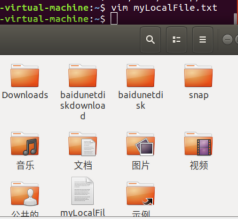
然后,可以使用如下命令把本地文件系统的“/home/hadoop/myLocalFile.txt”上传到HDFS中的当前用户目录的input目录下,也就是上传到HDFS的“/user/hadoop/input/”目录下:
./bin/hdfs dfs -put /home/hadoop/myLocalFile.txt input
可以使用ls命令查看一下文件是否成功上传到HDFS中,具体如下:
./bin/hdfs dfs –ls input
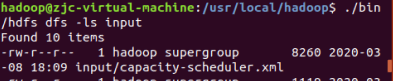
下面使用如下命令查看HDFS中的myLocalFile.txt这个文件的内容:
./bin/hdfs dfs –cat input/myLocalFile.txt
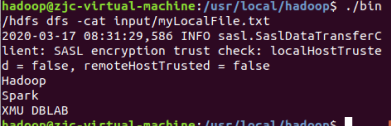
下面把HDFS中的myLocalFile.txt文件下载到本地文件系统中的“/home/hadoop/下载/”这个目录下,命令如下:
./bin/hdfs dfs -get input/myLocalFile.txt /home/hadoop/下载
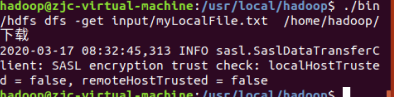
可以使用如下命令,到本地文件系统查看下载下来的文件myLocalFile.txt:
$ cd ~
$ cd 下载
$ ls
$ cat myLocalFile.txt
最后,了解一下如何把文件从HDFS中的一个目录拷贝到HDFS中的另外一个目录。比如,如果要把HDFS的“/user/hadoop/input/myLocalFile.txt”文件,拷贝到HDFS的另外一个目录“/input”中(注意,这个input目录位于HDFS根目录下),可以使用如下命令:
./bin/hdfs dfs -cp input/myLocalFile.txt /input